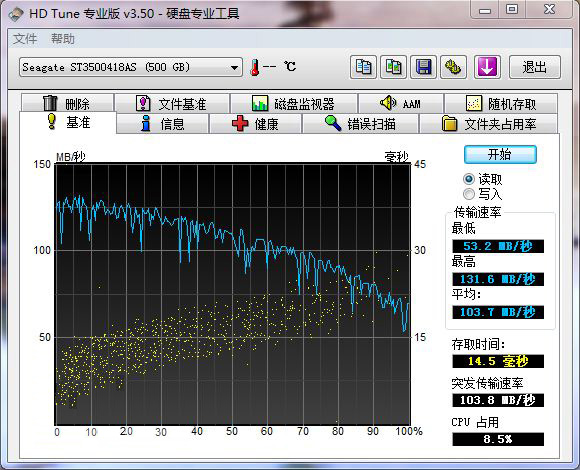如何用网络共享打印机快速打印CAD图纸?让我们来看看。
1.找到要打印的CAD图纸,双击打开。
2.点击文件——“打印”,或快捷键“Ctrl”和“P”。打印框会弹出。
3.选择共享打印机,然后设置所需的操作。
4.为了快速打印,我们可以将“页面设置”设置为“最后打印”。单击所选打印机旁边的“功能”。将“自定义功能”3354设置为始终从A3端口进纸并打印A3。
5.第一次打印后,每次都是“最后一次打印”。快速打印。
6.然后设置打印样式表,设置线性度等。根据需要。
7.然后单击窗口选择要打印的图片框。
8.也可以预览一下,看看方向对不对。然后进行垂直或水平调整。
9.然后你可以打印出来看看。